Systeminnstillinger på Macen
I Systeminnstillinger kan du tilpasse Mac mini og innstillingene etter dine behov. Du kan for eksempel legge til en skjermsparer som også kan bli til bakgrunnsbildet ditt, administrere varslinger, endre lysstyrken eller oppløsningen i Skjerminnstillinger, tilpasse Tilgjengelighet-innstillinger og mer. Du kan også laste ned den nyeste programvareoppdateringen.
For å komme i gang klikker du på 

Tips: Hvis du skal endre en bestemt innstilling, men ikke vet hvordan du finner den, kan du bruke søkefeltet. Resultatene vises i sidepanelet mens du skriver.
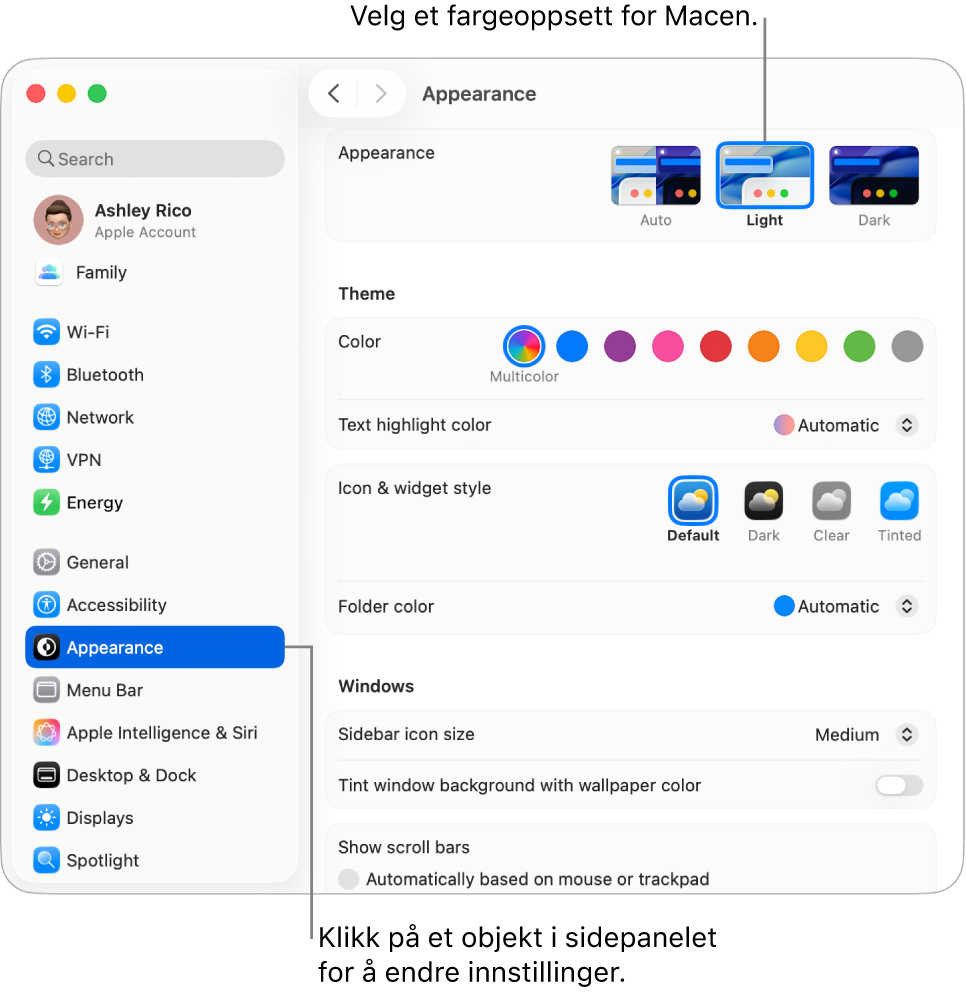
Lås skjermen. Du kan velge at Mac mini skal slå av skjermen eller starte en skjermsparer etter en tidsperiode uten aktivitet. Du kan også kreve at det må brukes et passord for å låse opp skjermen når du kommer tilbake til Macen. Velg Låst skjerm i Systeminnstillinger for å konfigurere dette.
Velg en skjermsparer. Skjemsparere med langsomme bevegelser kan gjøre skjermen på Mac mini til et kunstverk – enten som en skjermsparer når du er borte fra Macen, eller som bakgrunnsbilde på skrivebordet. For å konfigurere dette går du til Systeminnstillinger, klikker på Bakgrunn og deretter på Skjermsparer.
Tilpass Kontrollsenter og menylinjen. Velg hvilke innstillinger som skal vises i Kontrollsenter 
Oppdater macOS. Klikk på Systeminnstillinger, Generelt og deretter Programvareoppdateringer for å se om Macen kjører den nyeste versjonen av macOS-programvaren. Du kan angi alternativer for automatiske programvareoppdateringer.
Innstillinger for iCloud og Familiedeling. Logg på iCloud med Apple-kontoen din på Mac mini, administrer hvordan appene bruker iCloud, og konfigurer og administrer Familiedeling. Hvis du vil ha mer informasjon, kan du se Apple-konto på Mac og Bruk iCloud med Macen din.
Finn ut mer. Hvis du vil ha mer informasjon om Systeminnstillinger, kan du se Tilpass Macen med Systeminnstillinger.